パソコンを利用していると意図せずデータが消えたことに気づく場合があります。
データが消えたことに失望するかもしれませんが、自分でデータが復元できる可能性はあるため、その方法や復元できない場合における対応についてご説明します。
目次
パソコンのデータを消してしまった場合に自分で試せる復元方法5つ

パソコンのデータを消してしまった場合には、自分で対応できる以下の復元方法を試してみましょう。
ゴミ箱から復元
Windowsのパソコン上で削除されたデータは基本的に「ゴミ箱」と呼ばれる領域に格納されます。
この中に消えたデータが含まれていれば、ゴミ箱から復元が可能です。
ゴミ箱からデータを復元する手順は以下のとおりです。
データの削除方法によってはゴミ箱にデータが格納されないため、この方法では復元できません。以下でご説明する違う方法を試してみましょう。
以前のバージョン
Windowsの標準サービスに、データのバージョン管理をしてくれるものがあり、これを利用すると復元できる可能性があります。
「以前のバージョン」と呼ばれる機能で、データが削除されたタイミングやファイル名が思い出せなくともデータの復旧が可能です。
自動的にバージョンを取得してくれる仕組みであるため、必ずしも意図するタイミングのフォルダバージョンが存在するとは限りません。
ファイルの履歴
標準的な機能である「ファイルの履歴」が有効になっていれば、こちらからデータを復元できる可能性があります。
事前に機能を有効化する必要があるため、有効になっていないと利用できない手段ではありますが、有効化されている場合は試してみましょう。
復元ポイント
Windowsのパソコン全体を復元する方法として「復元ポイント」があります。
消えたデータを復元できる可能性はありますが、他のデータについても以前の状態に戻ってしまう可能性があるため注意しましょう。
ファイル復元ソフト
Windowsの機能を利用してファイルを復元せず、ファイル復元ソフトを利用する方法があります。
有償・無償を問わずいくつものソフトが公開されているため、それらを利用してデータ復元にチャレンジしてみましょう。
ただ、ファイル復元ソフトを利用するならば、自己責任となるため、その点は注意しなければなりません。
データを復元しようとして、逆にトラブルが発生することもあります。ソフトの使い方や使える条件などを確認し、不安がある場合は利用しない判断も必要です。
パソコンのデータが消えて復元が必要となるトラブル例
上記でデータの復元方法についてご説明しましたが、どのような時に復元が必要となるのかもご説明します。
操作ミスでのファイル削除や上書き
操作ミスによってファイル削除や誤った上書きが発生した際にデータ復元が必要です。
データ削除はデータの復元が必要だとイメージしやすいですが、データを上書きしてしまった場合も復元が必要でしょう。
上記でご説明した復元方法の中には、上書きに対応しているものもあるため、誤って保存してしまった場合なども復元できる可能性があります。
フォルダにアクセスできない
フォルダにアクセスできないならば、データの復元が必要となるかもしれません。
状況によって対処方法は変化しますが、保存されているデータに問題が起きている可能性があります。
データに問題が発生するとフォルダにもアクセスできなくなる場合があり、フォルダごと復元しなければなりません。
突然ファイルが開けない
今まで利用できていたファイルが突然開けなくなると、データの復旧が必要かもしれません。
データを読み書きする際にトラブルが発生し、データファイルに問題が起きている可能性があります。
ある程度はパソコンが自動的に復旧してくれますが、開けない状態が続くならば内部的にデータが消えた可能性があり、復元が求められます。
ウイルス感染
ウイルス感染によりデータが破壊されて、削除状態になっているかもしれません。
パソコンとしては「データが消えた」と誤認している場合があり、復元に向けた対応が必要です。
ただ、ウイルスの感染によりデータが消えた場合は、ひとつずつファイルを復元するのが難しい可能性があります。
ウイルスによりいくつものデータが消されたならば、復元ポイントなどを利用して、パソコンの情報をまとめて復元した方が良いでしょう。
ファイルシステムの破損
パソコンに搭載されているファイルシステムの破損によってデータが消える場合があります。
ファイルシステムはパソコンの中心になるアプリケーションで、データの保存場所などを管理する仕組みです。
ファイルシステムが破損するとデータが消えたように見えますが、基本的にはデータそのものは破損していません。
そのため、データの復元ではなくファイルシステムの復旧により、消えたように感じていたデータが復活するはずです。
経年劣化
経年劣化によりパソコンに不具合が発生してデータが消えた可能性があります。
特にストレージ類にトラブルが発生すると、急にデータが消えてしまったり読み込みできなくなるなどのトラブルが起こりかねません。
これらのトラブルも復元方法を試すと解決できる可能性はあります。
ただ、経年劣化の場合は同じトラブルが何度も起きてしまう可能性があり、修理や買い替えなどデータが消えないように根本的な対策が必要です。
自分で消えたデータを復元できないならばプロに依頼
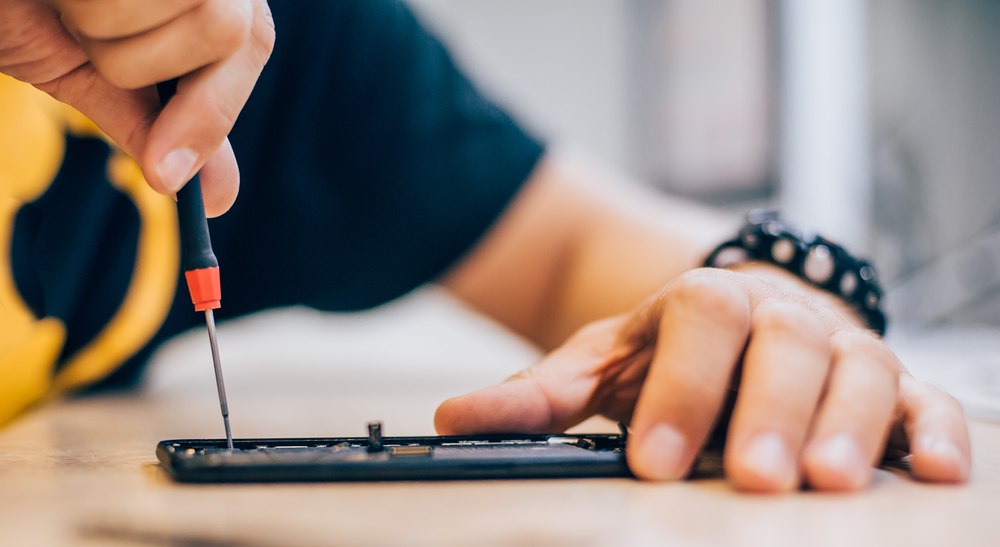
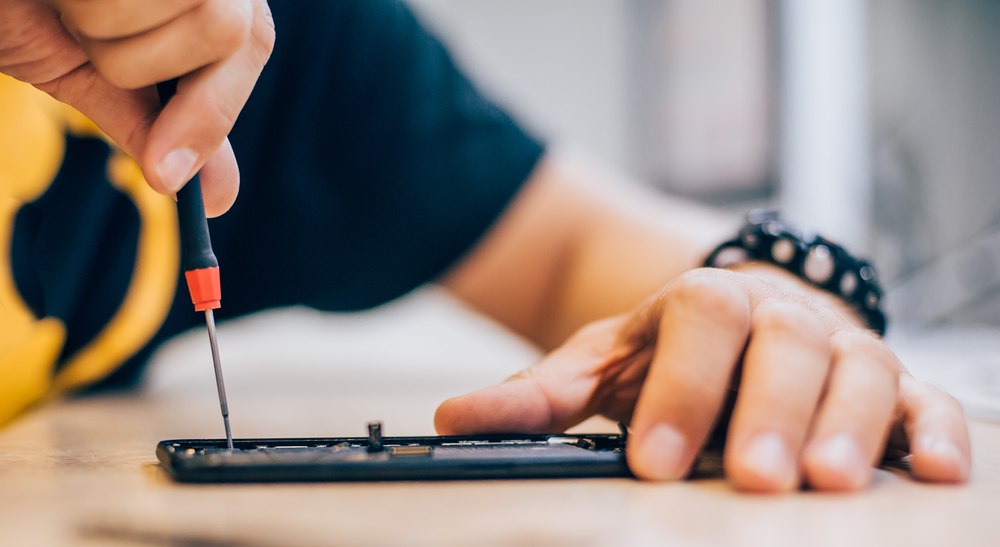
自分で消えたデータを復元できないならば、データ復元のプロに依頼するのが安心です。
データの復元業者ならスムーズな対応
パソコンの修理業者などにはデータの復元作業に対応している業者があります。
また、パソコンのデータ復元を専門としている業者もあるぐらいです。
このような業者は日頃からデータ復元しているプロであるため、自分で作業するよりも効率よくデータ復元できる可能性が高まります。
データ復元方法をご説明しましたが、データが消える原因はいくつもあり、適した方法を選ばなければなりません。
データが消えた原因を素人が特定することは難しい場合があり、そのような意味でもプロに任せてしまうとスムーズかつ安心です。
パソコンだけではなくスマホの復元も可能
データ復元業者によっては、パソコンだけではなくスマホのデータ復元も可能です。
パソコンにデータを保存している過程でトラブルが起きたなど、スマホにも問題が起きているならば、同時に復元してもらうようにしましょう。
まとめ
パソコンのデータが消えた場合に、復元する方法をご説明しました。
状況に応じていくつもの復元方法があるため、適切な方法を試してみましょう。
ただ、必ずしも自分でデータ復元できるわけではなく、データ復元ができない場合もあります。
そのような場合は自分で悩むのではなく、データ復旧業者などプロに依頼して対応してもらいましょう。
パソコン博士の知恵袋はパソコン修理業者大手(上場企業)の PCホスピタル(累計サポート実績200万件以上 ※1、利用率No.1 ※2)をおすすめしています。 電話対応も丁寧で、お住まいの地域(全国対応)に応じたパソコン修理サービスを提案してくれます。
PCホスピタルは大切なデータを保護(復元も可能)した上でパソコン修理をおこなってくれます。「再起動を繰り返す」、「シャットダウンできない」、「電源が入らない」などのPCトラブルもすぐに行ってくれます。PCホスピタルは東京や大阪、名古屋、福岡など大都市以外の地方都市にも店舗があり、即日対応可能です


※1 2023年8月末時点 日本PCサービス株式会社調べ
※2 2021年11月時点 2万6303人調査 調査主体:日本PCサービス株式会社 調査実施機関:株式会社インテージ



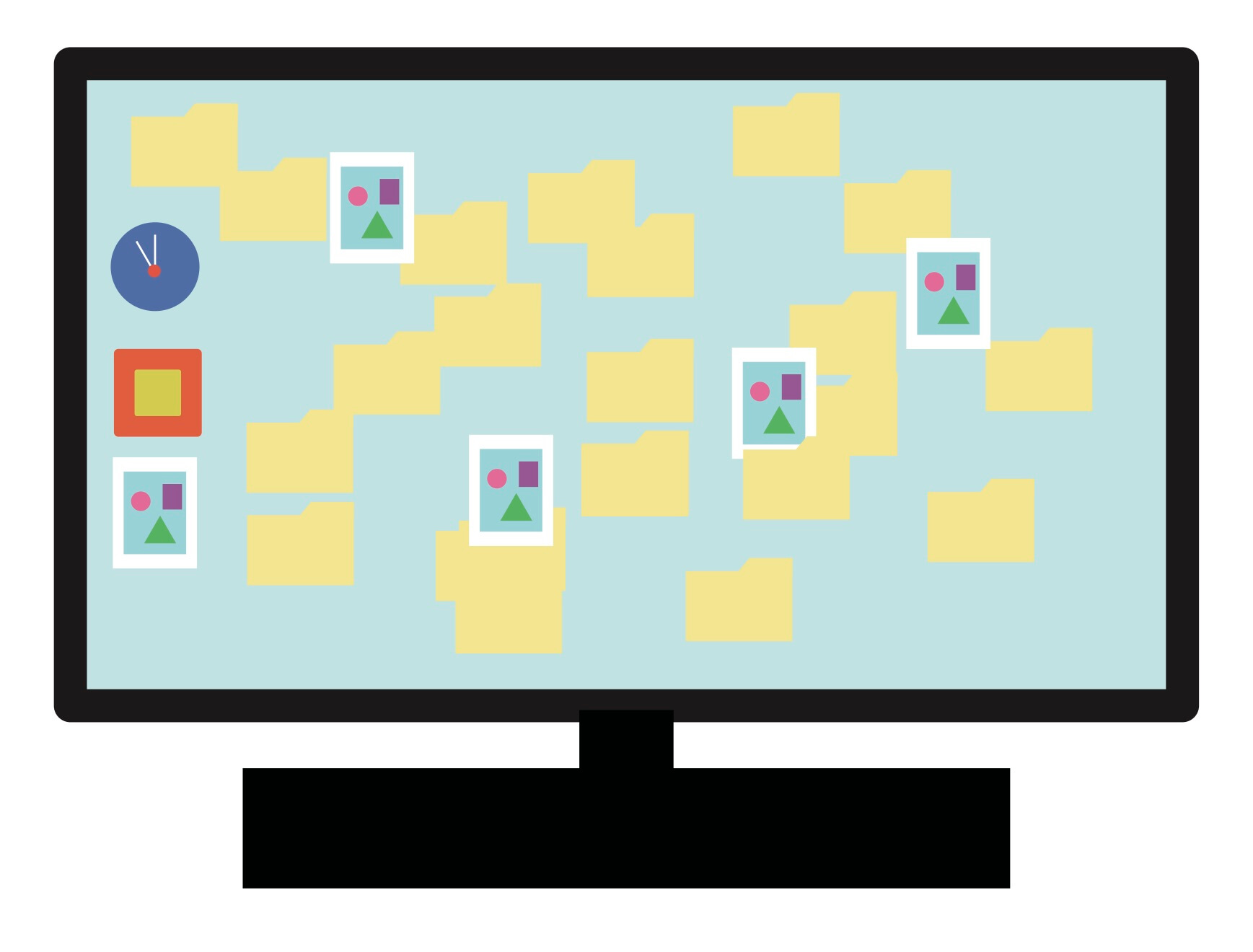























パソコンのデータが消えると焦ってしまいますが、落ち着いて復元方法を試してみましょう。